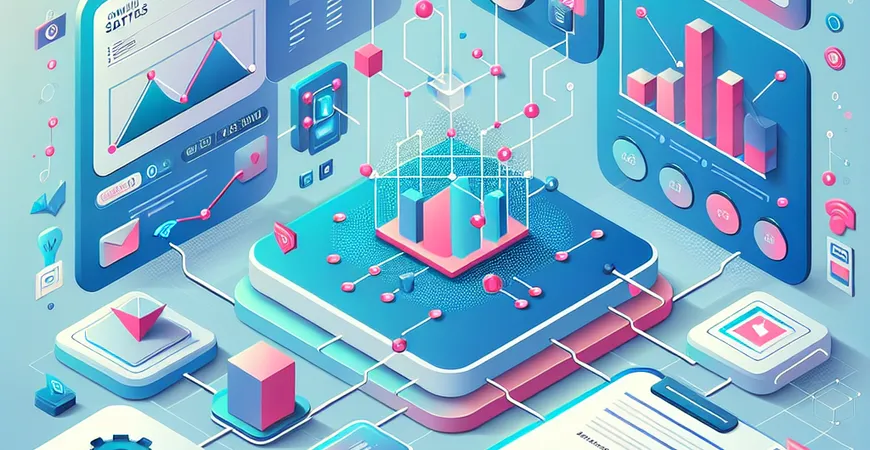
一、概述:如何在WPS中制作销售月报表
在当今数据驱动的商业环境中,及时准确的销售月报表对于企业决策至关重要。WPS Office作为一款功能强大的办公软件,能够帮助企业轻松制作各种报表,包括销售月报表。然而,许多用户可能不熟悉如何在WPS中高效地制作销售月报表。本文将详细介绍WPS制作销售月报表的步骤和技巧,帮助企业快速掌握这一技能。
二、准备数据:收集并整理销售数据
在制作销售月报表之前,首先需要收集和整理销售数据。这是报表制作的基础步骤,确保数据的准确性和完整性。
1. 收集数据
收集销售数据包括从各个销售渠道获取销售记录,确保数据的全面性。可以通过ERP系统、CRM系统或其他销售管理软件导出数据,确保数据的真实性和时效性。
2. 整理数据
整理数据是指对收集到的销售数据进行清洗和分类。将数据按照月份、销售区域、产品类别等维度进行分类和汇总,确保数据结构清晰,为后续的报表制作奠定基础。
三、WPS表格工具:创建销售月报表
在数据准备好之后,接下来就是在WPS表格工具中创建销售月报表。WPS表格功能强大,支持多种数据处理和展示方式,能够帮助用户快速制作出专业的销售月报表。
1. 创建新表格
打开WPS表格,创建一个新的工作表。根据整理好的数据,设置表格的基本结构,例如日期、销售额、产品类别、销售区域等字段。
2. 数据录入与公式应用
将整理好的数据录入到表格中,并使用WPS表格的公式功能对数据进行计算和汇总。例如,可以使用SUM函数对销售额进行汇总,使用AVERAGE函数计算平均销售额等。
四、数据可视化:使用图表展示销售数据
数据可视化是销售月报表的重要组成部分,通过图表的形式展示数据,可以使数据更加直观明了,有助于企业高层做出决策。
1. 插入图表
在WPS表格中,可以根据需要插入各种类型的图表,例如折线图、柱状图、饼图等。选择合适的图表类型,将数据以图表的形式展示出来,提升报表的可读性和美观度。
2. 图表美化
对插入的图表进行美化处理,包括调整图表的颜色、字体、标签等,使图表更加清晰明了。同时,可以为图表添加标题和注释,帮助读者更好地理解数据。
五、报表优化:提升报表的专业性和可读性
为了使销售月报表更加专业和易读,可以对报表进行进一步的优化。
1. 添加数据分析
在销售月报表中,可以添加一些数据分析内容,例如同比增长率、环比增长率等,帮助企业更好地分析销售数据。使用WPS表格的条件格式功能,可以对数据进行高亮显示,突出重要数据。
2. 报表格式设置
对报表的格式进行设置,包括调整字体、边框、单元格颜色等,使报表更加整洁美观。可以使用WPS表格的模板功能,快速应用专业的报表格式。
六、总结与产品推荐
通过本文的介绍,我们详细讲解了在WPS中制作销售月报表的各个步骤和技巧。从数据准备、表格创建、数据可视化到报表优化,每一步都至关重要。掌握这些方法,可以帮助企业高效制作出专业的销售月报表,提升数据分析能力。 在企业报表制作中,选择合适的工具至关重要。除了WPS,FineReport也是一款功能强大的企业级报表工具。FineReport支持多样化展示、交互分析、数据录入、权限管理等功能,帮助企业轻松搭建数据决策分析系统。 FineReport免费下载试用 总之,销售月报表是企业数据管理的重要组成部分,掌握正确的制作方法和技巧,可以大大提升报表的质量和效率。希望本文对您在WPS中制作销售月报表有所帮助。 通过不断优化和完善报表,企业可以更好地利用数据做出科学决策,实现业务的持续增长。如果您对报表制作有更高的需求,不妨试用FineReport,它将为您的数据管理带来更多可能性。
本文相关FAQs
如何在WPS中制作销售月报表?
在WPS中制作销售月报表是企业数字化建设中一项常见任务。以下是详细步骤:
- 数据准备:收集并整理过去一个月的销售数据,包括日期、销售额、产品名称、客户信息等。
- 创建新表格:打开WPS表格,创建一个新工作表,并将数据输入到相应的列中。
- 数据分类和汇总:使用分类汇总功能,对销售数据进行分类汇总,按日期、产品、客户等进行汇总统计。
- 插入图表:选择数据区域,插入适合的图表,如柱状图、折线图等,直观展示销售趋势。
- 格式化表格:对表格进行格式化,添加标题、边框、颜色等,使报表更加美观易读。
通过上述步骤,您可以在WPS中轻松制作销售月报表。
如何在WPS中对销售数据进行分类汇总?
在WPS中对销售数据进行分类汇总是制作销售月报表的重要步骤。以下是详细操作方法:
- 选择数据区域:在表格中选择需要分类汇总的数据区域。
- 打开分类汇总功能:点击“数据”选项卡,选择“分类汇总”功能。
- 设置分类字段:在弹出的对话框中,选择需要进行分类汇总的字段,如日期、产品名称等。
- 选择汇总方式:选择需要的汇总方式,如求和、计数、平均值等。
- 应用分类汇总:点击“确定”按钮,WPS将自动对数据进行分类和汇总。
通过分类汇总,可以快速得到各类销售数据的汇总结果,有助于后续的分析和报表制作。
如何在WPS中插入图表展示销售数据?
在WPS中插入图表展示销售数据,可以使销售月报表更加直观明了。以下是具体步骤:
- 选择数据区域:在表格中选择需要展示的销售数据区域。
- 插入图表:点击“插入”选项卡,选择所需的图表类型,如柱状图、折线图、饼图等。
- 调整图表设置:插入图表后,可以通过右键菜单或图表工具栏对图表进行调整,如修改标题、坐标轴、数据标签等。
- 美化图表:为图表添加颜色、阴影、边框等,使图表更加美观。
- 保存和应用:保存修改后的图表,并将其应用到销售月报表中。
通过插入图表,能够更直观地展示销售数据的变化趋势和分布情况,帮助更好地分析销售业绩。
如何在WPS中格式化销售月报表使其更加美观?
在WPS中格式化销售月报表,可以使报表更加美观易读。以下是一些格式化技巧:
- 添加标题:在报表顶部添加标题,使用较大的字体和加粗效果,使标题醒目。
- 应用边框:为表格添加边框,使各个单元格之间的界限更加清晰。
- 使用颜色:为表头和重要数据添加背景颜色,突出显示关键信息。
- 调整字体:根据需要调整字体大小、颜色和样式,使内容更加易读。
- 添加注释:在关键数据旁边添加注释,解释数据来源或计算方法,增加报表的说明性。
通过上述格式化方法,可以大大提升销售月报表的视觉效果和可读性。
如何利用WPS的函数提高销售月报表的制作效率?
WPS提供了丰富的函数,可以帮助提高销售月报表的制作效率。以下是一些常用函数及其应用:
- SUM函数:用于求和,如=SUM(B2:B31),计算某列的总销售额。
- AVERAGE函数:用于计算平均值,如=AVERAGE(B2:B31),计算某列的平均销售额。
- MAX和MIN函数:用于找出最大值和最小值,如=MAX(B2:B31)和=MIN(B2:B31),找出某列中的最高和最低销售额。
- IF函数:用于条件判断,如=IF(C2>1000,”高销售额”,”低销售额”),根据条件给出不同结果。
- VLOOKUP函数:用于查找数据,如=VLOOKUP(D2,A2:B31,2,FALSE),在一个范围内查找数据并返回对应值。
利用这些函数,可以大幅提高销售月报表的数据处理效率,减少手动计算的工作量。
本文内容通过AI工具匹配关键字智能整合而成,仅供参考,帆软不对内容的真实、准确或完整作任何形式的承诺。具体产品功能请以帆软官方帮助文档为准,或联系您的对接销售进行咨询。如有其他问题,您可以通过联系blog@fanruan.com进行反馈,帆软收到您的反馈后将及时答复和处理。

























